La grande versatilità di WhatsApp come strumento di messaggistica istantanea ha reso il servizio ideale per condividere, assieme a messaggi testuali e vocali, anche una grandissima quantità di file multimediali, sia foto che video, che col tempo rischiano di “intasare” i nostri dispositivi mobili. La possibilità è ancora più concreta se il download degli allegati è automatico, rendendo WhatsApp una tra le prime cause di saturazione dello spazio disponibile, soprattutto se i nostri amici sono soliti condividere con noi quotidianamente meme e altri contenuti.
Eliminare periodicamente le foto e i video di WhatsApp è divenuta così una priorità per molti utenti, sia che ciò si traduca in una cernita del materiale ricevuto per conservare solo i dati più importanti, sia che il fine sia quello di sbarazzarsi di decine (o centinaia) di file totalmente inutili. Le procedure da adottare, tuttavia, non sono sempre intuitive, e variano notevolmente da Android a iOS, le due principali piattaforme su cui è possibile installare l’applicazione client. In questa guida, ti illustrerò le principali procedure per liberarti dei file media inviato o ricevuti su WhatsApp, tenendo conto – eventualmente – di quelli da mantenere. Ti ricordo che la guida ha mèro fine illustrativo, e non mi riterrò responsabile per eventuali perdite di dati o malfunzionamenti. Stai sempre attento a preservare le informazioni cui sei legato, e ricorda che ne sei l’unico custode.
Indice
- Come funziona l’eliminazione dei media di WhatsApp
- Operazioni preliminari
- È definitiva l’eliminazione dei media di WhatsApp?
- Cancellazione totale di foto e video WhatsApp salvati
- Cancellazione parziale di foto e video WhatsApp salvati o inviati
- Eliminazione dei media WhatsApp inviati per tutti
Come funziona l’eliminazione dei media di WhatsApp

Quando parliamo dell’eliminazione dei media da WhatsApp, facciamo riferimento ad una vera e propria cancellazione di file dalla memoria interna dello smartphone: si tratta quindi di un’operazione irreversibile, benché sia possibile – a volte – recuperare i file dal backup di WhatsApp o da quello del sistema operativo (locale o effettuato tramite cloud).
L’accumulo di questi file multimediali all’interno della memoria del telefono è dovuto essenzialmente ad un comportamento interno di WhatsApp, legato alla sua architettura: per visualizzare un’immagine o un video, infatti, questi documenti devono essere preventivamente scaricati sul dispositivo del destinatario, a differenza di quanto avviene su altre piattaforme di messaggistica, come Telegram, che conservano questi documenti direttamente sui loro server.
WhatsApp consente di compiere questa operazione in due modi sinergici: il file viene dapprima scaricato nello spazio riservato all’app all’interno della memoria del telefono e poi, salvo diversa impostazione, nella galleria multimediale dello smartphone. Ovviamente è possibile impedire a WhatsApp di saturare la memoria interna con un’impostazione preventiva, di cui ti ho già parlato nel tutorial su come non salvare i media di WhatsApp; però questa soluzione limita l’accumulo dei file futuri, e non elimina quelli precedentemente scaricati.
Ne consegue che dobbiamo distinguere, a livello di eliminazione, i file salvati da WhatsApp nella galleria multimediale del telefono da quelli salvati dall’applicazione all’interno del suo spazio, che è inaccessibile su iPhone, mentre lo è su Android. In questa guida ti parlerò di entrambe le ipotesi, e ti mostrerò le relative differenze.
Operazioni preliminari
Prima di applicare i passaggi descritti di seguito, ti consiglio caldamente di procedere alla loro selezione o ad effettuare un intero backup degli stessi, tramite copia diretta su PC. Vedi ad esempio come passare le foto da iPhone a PC o come fare il backup su Android.
Il motivo è semplice: per esperienza personale, posso dirti che la copia su PC consente una selezione notevolmente più veloce del materiale. Inoltre, come vedremo a breve, sui cellulari Android l’accesso da PC può coincidere anche con l’eliminazione delle foto e dei video di WhatsApp dal dispositivo.
Come ti ho già detto in altre mie guide, è sempre meglio prevenire l’eliminazione involontaria di un file, piuttosto che arrovellarsi poi per recuperarlo. La cosa che ti consiglio di fare, comunque, è quella di creare una cartella apposita sul PC dove trasferire le foto e i video di WhatsApp, senza mescolarli ad altri file multimediali, perché altrimenti troveresti tutto alla rinfusa e sarebbe molto difficile venirne a capo.
È definitiva l’eliminazione dei media di WhatsApp?
La cancellazione dei media di WA non è definitiva se questi vengono scaricati nella galleria o nel Rullino. Per impostazione predefinita, vale la regola “Elimina media in questa chat”, che toglie il contenuto soltanto dalla conversazione o dal gruppo in cui è stato condiviso. Fortunatamente, questo non avviene usando l’opzione “Elimina per tutti”, che cancella i media in maniera definitiva, ma solo sul telefono dei contatti destinatari.
Togliendo invece l’opzione sopraccitata (solo su Android), è possibile rimuovere il contenuto multimediale anche dalla galleria del telefono. Così facendo, l’operazione diverrebbe irreversibile, sebbene si potrebbe sempre ripristinare un backup o recuperare il file da PC o da altri dispositivi di storage.
Bisogna poi dire che la cancellazione dalla galleria o dal Rullino non è equivalente alla cancellazione dei media dalla chat, o almeno, non sempre. Per evitare di essere spiato da chi prende in mano il tuo smartphone, dovresti quindi effettuare una doppia rimozione. E per velocizzare l’eliminazione dei file da una chat, l’unica soluzione è cancellare i media per ogni conversazione o gruppo.
Cancellazione totale di foto e video WhatsApp salvati
Vediamo ora come procedere alla cancellazione totale e definitiva delle foto dei video di WhatsApp salvati sullo smartphone. La differenza tra iPhone e Android deriva dalle diverse architetture: su Android, infatti, è possibile navigare in maniera piena nel filesystem, accedendo direttamente ai media archiviati.
In ogni caso, tieni presente che questa operazione ti permetterà di liberare spazio di archiviazione, ma non di nascondere le anteprime delle foto dalla chat. Se vuoi fare questo, come suggerivo poc’anzi, va eseguita la cancellazione parziale.
iPhone
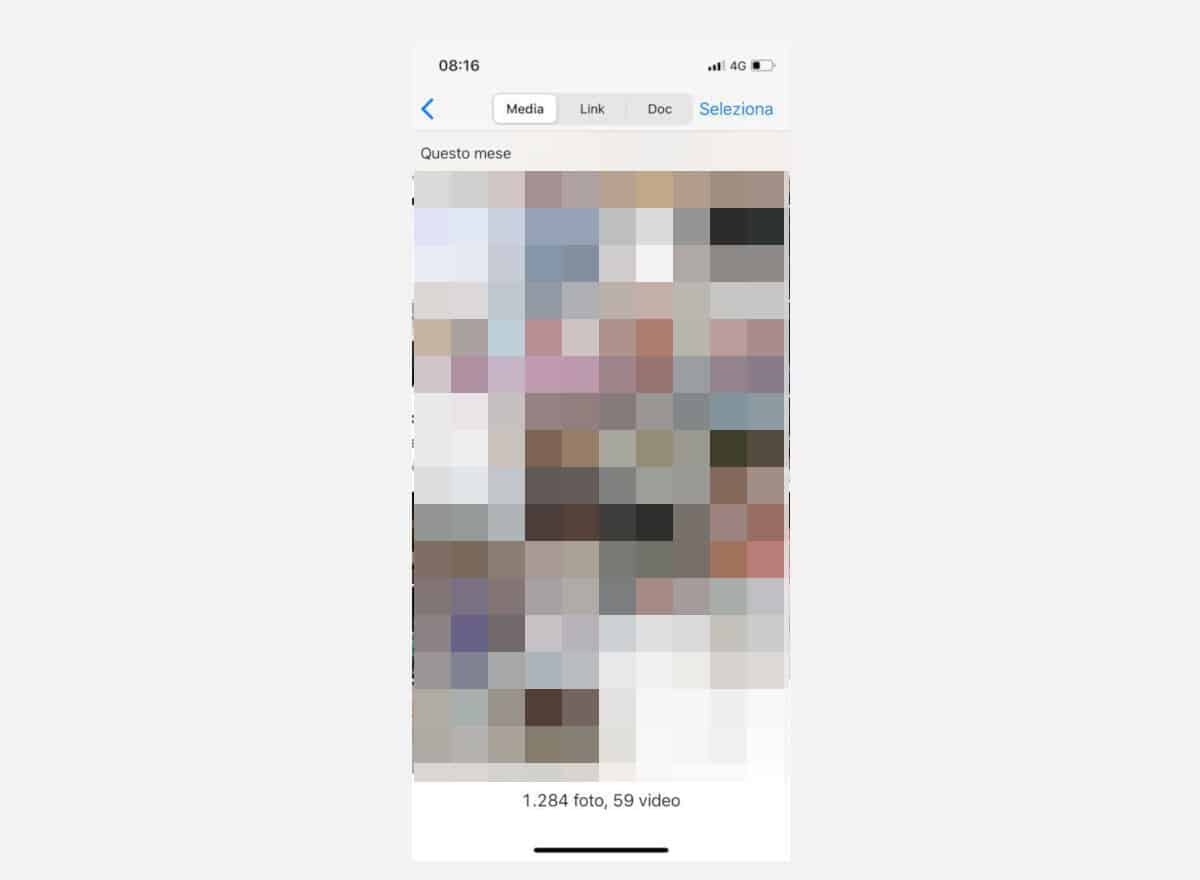
Per eliminare tutti i media di WhatsApp salvati nel Rullino di iOS, devi innanzitutto disattivare il salvataggio automatico delle foto temporaneamente, altrimenti l’operazione sarebbe inutile (dai miei test è emerso questo). Dunque vai in Impostazioni > Chat e spegni l’opzione “Salva nel Rullino foto”.
Ora accedi all’app Foto e cerca l’album con l’etichetta “WhatsApp”; questo album viene creato in automatico dall’applicazione, e contiene tutti i media in ordine cronologico, senza alcuna distinzione di chat.
A questo punto, ti basta premere il pulsante Seleziona (situato in alto a destra nella schermata), selezionare tutte le foto e i video dell’album (facendo scorrere il dito da sinistra a destra verso il basso) e poi premere l’icona a forma di cestino (in basso a destra).
L’eliminazione sarà temporanea inizialmente, per i primi 30 giorni: i file resteranno “sospesi” all’interno di un apposito album chiamato “Eliminati di recente”, accessibile dalla stessa app Foto. In séguito al decorso di questo tempo, i file saranno eliminati definitivamente. Per cancellarli subito in modo definitivo, recati in tale selezione (in fondo all’app Foto), seleziona gli elementi multimediali, tocca l’icona del cestino e scegli “Elimina” per 2 volte consecutive.
Conclusa l’operazione, puoi riattivare l’opzione “Salva nel Rullino foto”, per fare in modo che i nuovi contenuti ricevuti su WA vengano salvati anche su iCloud. Non dimenticarti, però, che alcune foto di WA vengono archiviate anche nella sezione “Il mio streaming foto”, se questa è attiva.
Android
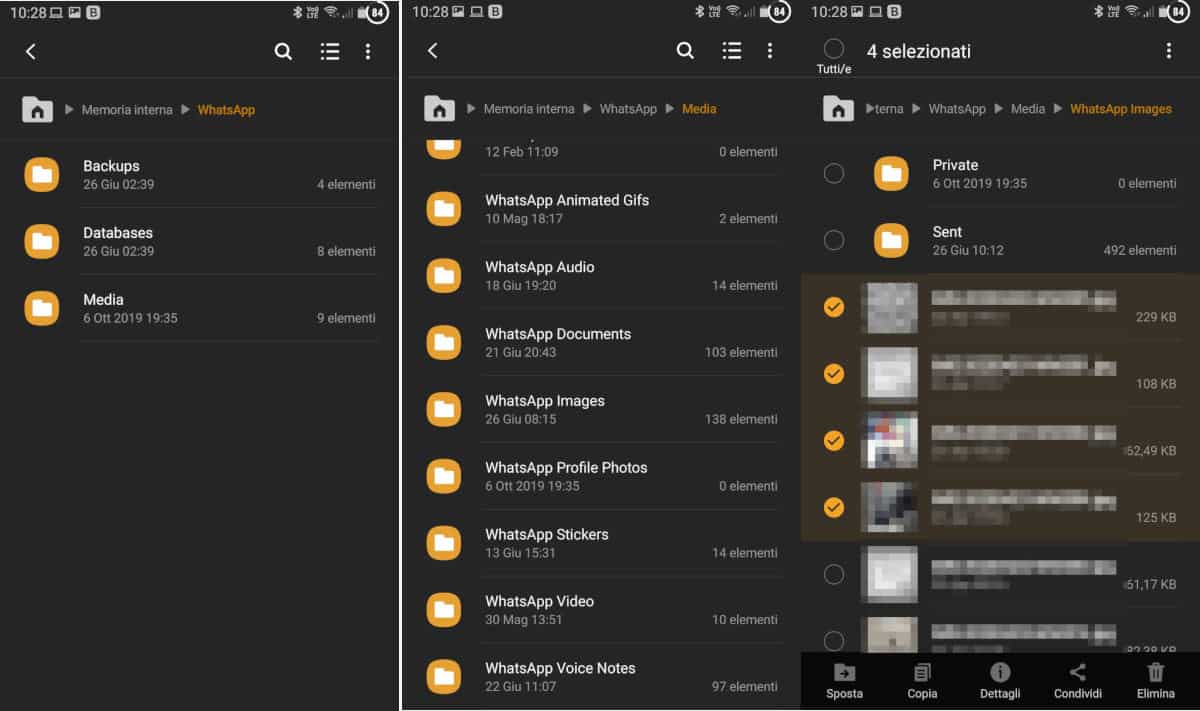
Su Android, il metodo è identico a quello che ti ho descritto per iPhone, con la differenza che non c’è bisogno di disattivare il salvataggio automatico nella galleria.
Gli album dei media WhatsApp si chiamano WhatsApp Images e WhatsApp Video, e si trovano nell’app Galleria o Foto (a seconda del launcher utilizzato). Ti basterà cancellarli per togliere tutte le fotografie e i filmati dalla memoria del dispositivo.
In alternativa, puoi accedere direttamente alla memoria interna del dispositivo, come ti dicevo, ed eliminare i file salvati da WhatsApp: apri l’app di gestione file (di solito si chiama, appunto, “Gestione file”), seleziona la scheda “Locale” ed accedi alla memoria del telefono; lì cerca la cartella WhatsApp (o WhatsApp Business) e quindi naviga in Media > WhatsApp Images (o WhatsApp Video, per quanto riguarda questi ultimi). Da qui, potrai selezionare ed eliminare definitivamente qualunque file ricevuto.
WhatsApp Web/Desktop
Da WhatsApp Web o Desktop non puoi operare direttamente su tutti i media, ma potresti compiere eliminazioni parziali, come ti suggerisco nei paragrafi che seguono.
Tuttavia, se il produttore del tuo cellulare Android te lo consentisse (direttamente o tramite un’app desktop), potresti accedere al filesystem collegandolo via USB al computer e seguendo le istruzioni che ti ho suggerito sopra, per trovare le cartelle denominate WhatsApp Images e WhatsApp Video, ed eliminare le immagini o i video ricevuti.
Cancellazione parziale di foto e video WhatsApp salvati o inviati
È anche possibile eliminare parzialmente le foto e i video di WhatsApp, ovvero il singolo messaggio multimediale o tutti i media condivisi in una conversazione o in un gruppo. Non vanno dimenticati infine i media inviati su WhatsApp, che spesso occupano molto spazio.
Per un contatto o una chat
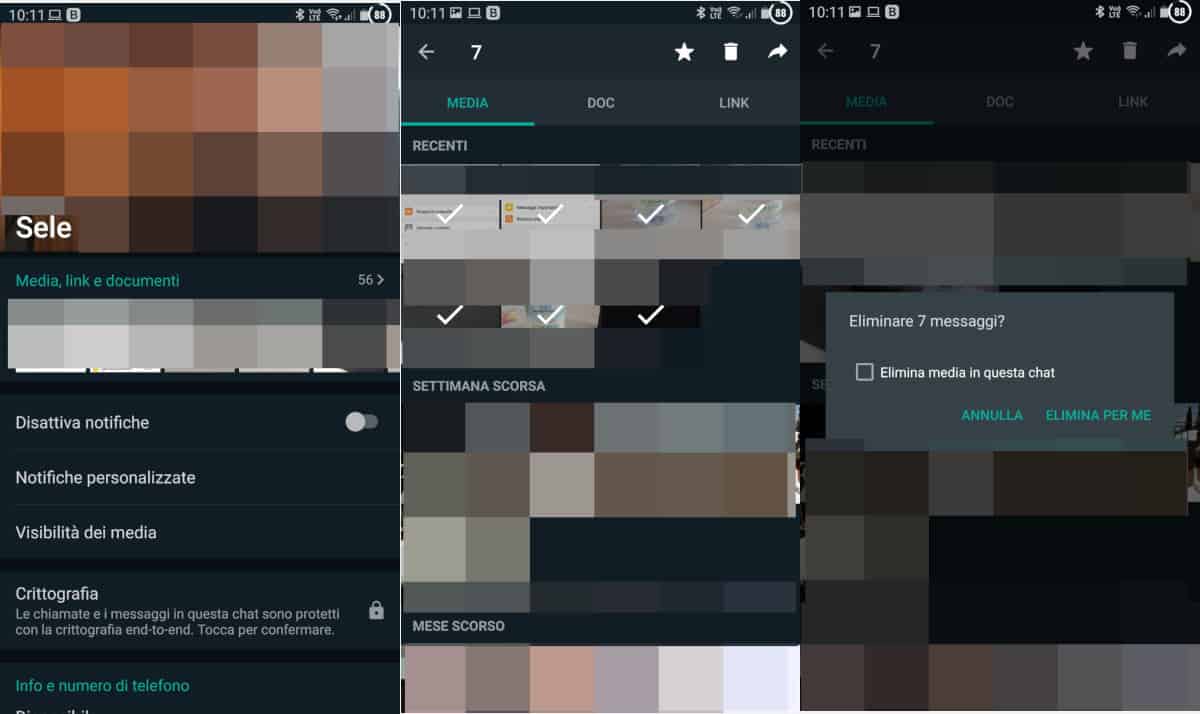
Puoi eliminare le foto o i video ricevuti da un singolo contatto semplicemente accedendo alla chat e premendo sul suo nome contatto (in alto); quindi, cerca la voce “Media, Link e documenti” per accedere a tutti i file che il contatto ti ha inviato, che potrai selezionare e cancellare singolarmente.
In questa maniera, però, non cancellerai anche la copia dei media eventualmente salvata in galleria, a meno che (su Android) non togli la spunta dall’opzione “Elimina media in questa chat”. Per il futuro, comunque, l’ideale sarebbe impedire a WhatsApp di salvare più copie dei media per quella chat.
Opzione Svuota di Utilizzo archivio
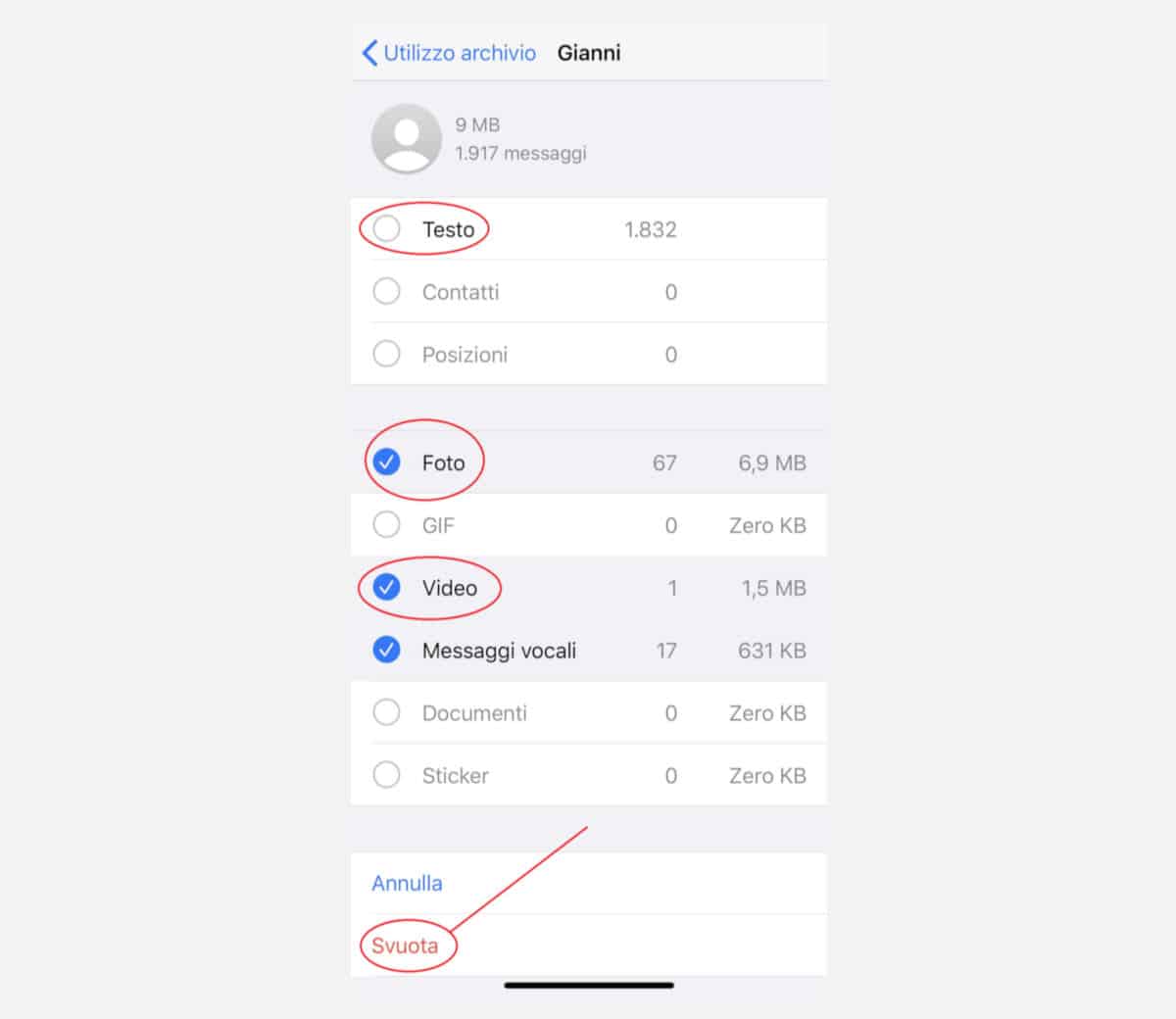
Se invece desideri eliminare totalmente tutti i media della chat (anche le note vocali) e lasciare solo i messaggi testuali, esiste anche un’ipotesi ulteriore. Ti invito però ad adoperarla con estrema cautela, perché potresti fare dei danni irreversibili.
Accedi alle Impostazioni dell’app e naviga in Utilizzo dati e archivio > Utilizzo archivio; cerca il nome del contatto o del gruppo su cui intervenire e, nella relativa schermata, individua e seleziona il comando Gestisci.
A questo punto, puoi selezionare le singole voci da eliminare (testo, foto, GIF, media vocali, etc.). Ma, ti ripeto, fai attenzione: selezionando anche per sbaglio la voce “testo”, la chat sarà svuotata di tutti i messaggi!
Foto e video inviati
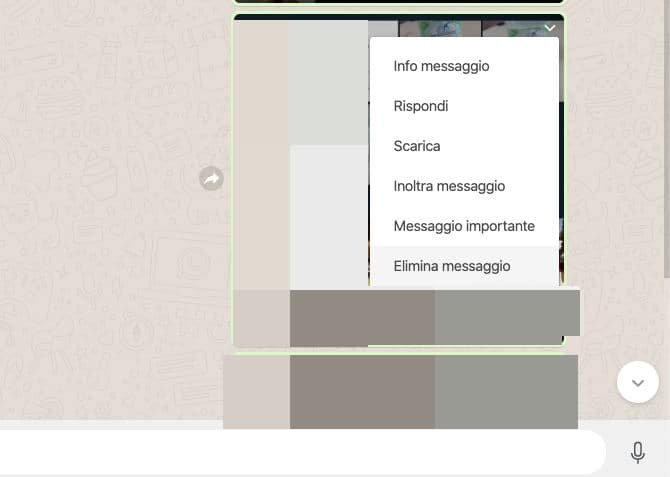
Se desideri cancellare un singolo elemento multimediale da WhatsApp solo per te, sia questo una foto, un video o altro, potresti seguire le stesse procedure descritte per eliminare un messaggio WhatsApp dal proprio telefono. Usando il PC, ovvero WA Web o Desktop, potresti comunque selezionare le freccia rivolta verso il basso, situata nell’angolo in alto a destra del messaggio, e scegliere l’opzione Elimina messaggio. Infine, lascia la spunta “Elimina file dal telefono” (per rimuoverlo dalla galleria, su Android) e scegli l’opzione Elimina per me.
In alcuni casi però (se si tratta di immagini/video scattate al momento, o editate all’interno del programma), WhatsApp trattiene una copia del materiale inviato nella memoria del dispositivo. Su Android, questi file possono essere eliminati accedendo alla memoria telefono, cancellando il contenuto delle cartelle situate nei percorsi WhatsApp > WhatsApp Images > Sent e WhatsApp > WhatsApp Video > Sent.
Su iOS, purtroppo, non esiste modo di ottenere un risultato identico a questo. Dovresti rimuovere manualmente i video o le fotografie dalla chat, per poi toglierli dal Rullino (e, conseguentemente, da iCloud).
Eliminazione dei media WhatsApp inviati per tutti
Se invece hai inviato una foto o un video alla persona sbagliata e non vuoi che il file rimanga archiviato nel suo smartphone, devi agire entro il tempo limite (1 ora). Usa l’opzione “Elimina per tutti” per rimuovere il file media dal tuo dispositivo e da quello degli altri contatti. Per ulteriori informazioni, leggi come cancellare i messaggi inviati su WhatsApp anche per il destinatario.